教你用realflow制作出巧克力酱的粘稠效果(四)
在前面的教程中已经教大家创建mesh,错过的学生可以点击下面链接进行补课:
https://jiaocheng.hxsd.com/course/content/9582
今天的课程重点则是教大家导入maya进行渲染:
oStep01打开Maya,导入序列Mesh(网格)。
oStep02那么如何将RealFlow中的物体导入Maya呢?单击Maya界面工具架上的 ,在弹出的对话框中选择之前RealFlow文件的路径,打开objects文件夹,再选择anim ation.sd文件,单击Import按钮导入,如图8-11所示。
,在弹出的对话框中选择之前RealFlow文件的路径,打开objects文件夹,再选择anim ation.sd文件,单击Import按钮导入,如图8-11所示。

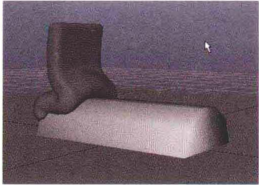
RealFlow场景中所有的物体都被保存在animation.sd文件中,所以当需要将这些物体导入Maya或其他三维软件时,只需要将animation.sd文件导入即可。
下面为序列Mesh(网格)的两面赋予两种颜色。
oStep03打开Hypershade(材质编辑器),为序列Mesh(网格)赋予默认的Blinn材质球,在该材质球的属性面板中,将Color值调整为暗棕色(即巧克力的颜色),如图8-12所示。
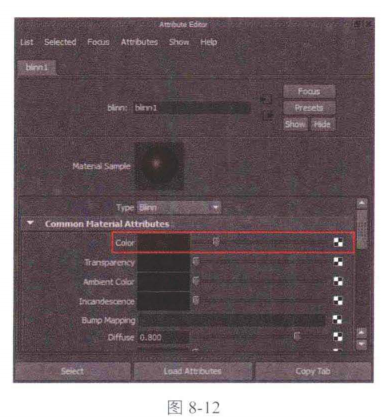
oStep04在Hypershade(材质编辑器)的材质列表中,选择Maya栏中的2DTextures(二维纹理),在2D纹理列表中选择Ramp(渐变),创建一个Ramp(渐变)贴图,如图8-13所示。在Hypershade(材质编辑器)对话框的Work Area(工作区域)窗口中,用鼠标中键将Ramp(渐变)拖曳至Blinn材质球上,在弹出的下拉列表中选择Color(颜色),也就是用Ramp(渐变)贴图来控制Blinn材质球的颜色,如图8-14所示。

oStep05在视图窗口中按快捷键6可以实时显示贴图效果,观察发现贴图的方向并不正确,如图8-15所示。单击Ramp(渐变),在AttributeEditor(属性编辑器)面板中选择ramp1标签,展开Ramp Attributes(渐变属性)下拉列表,将Type(类型)中默认的VRamp(V渐变)修改为URamp(U渐变),如图8-16所示,调整Ramp(渐变)贴图的颜色为暗棕色和白色两层,测试渲染效果如图8-17所示。
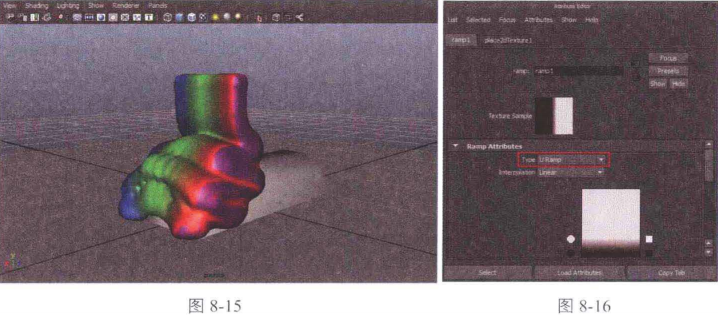
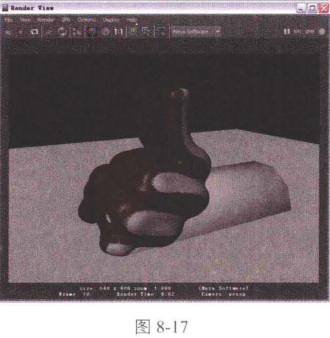
oStep06现在需要将白色那一面加入一些暗棕色的条纹。仍然在Ramp(渐变)属性编辑器面板中,选择白色部分,单击Selected Color(选择颜色)后的棋盘格按钮,再次创建一个ramp2,注意TextureSample(纹理采样)中颜色的变化,如图8-18所示,最后在ramp2的属性面板中调整调色板为需要的颜色,如图8-19所示,测试渲染效果如图8-20所示。
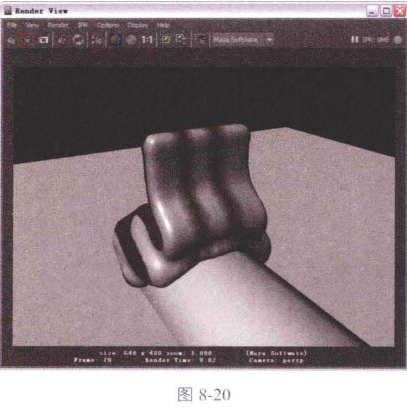
测试渲染,由于使用了默认设置,因此效果并不出众。为使效果更真实,可以对材质和渲染设置进行调整,以达到更好的效果,至此,本案例全部制作完成。
热门课程
专业讲师指导 快速摆脱技能困惑专业问题咨询
你担心的问题,火星帮你解答-
为给新片造势,迪士尼这次豁出去了,拿出压箱底的一众经典IP,开启了梦幻联动朱迪和尼克奉命潜入偏远地带卧底调查 截至11月24日......
-
此前Q2问答环节,邹涛曾将《解限机》首发失利归结于“商业化保守”和“灰产猖獗”,导致预想设计与实际游玩效果偏差大,且表示该游戏......
-
2025 Google Play年度游戏颁奖:洞察移动游戏新趋势
玩家无需四处收集实体卡,轻点屏幕就能开启惊喜开包之旅,享受收集与对战乐趣库洛游戏的《鸣潮》斩获“最佳持续运营游戏”大奖,这不仅......
-
说明:文中所有的配图均来源于网络 在人们的常规认知里,游戏引擎领域的两大巨头似乎更倾向于在各自赛道上激烈竞争,然而,只要时间足......
-
在行政服务优化层面,办法提出压缩国产网络游戏审核周期,在朝阳、海淀等重点区将审批纳入综合窗口;完善版权服务机制,将游戏素材著作......
-
未毕业先就业、组团入职、扎堆拿offer...这种好事,再多来一打!
众所周知,火星有完善的就业推荐服务图为火星校园招聘会现场对火星同学们来说,金三银四、金九银十并不是找工作的唯一良机火星时代教育......

 火星网校
火星网校
















